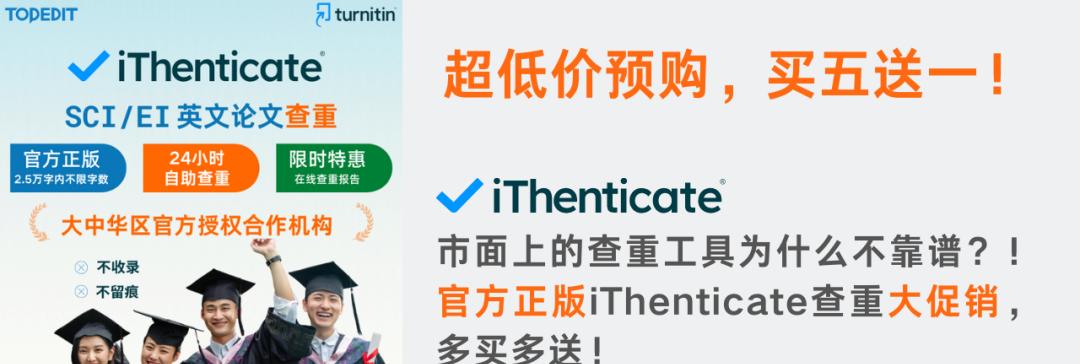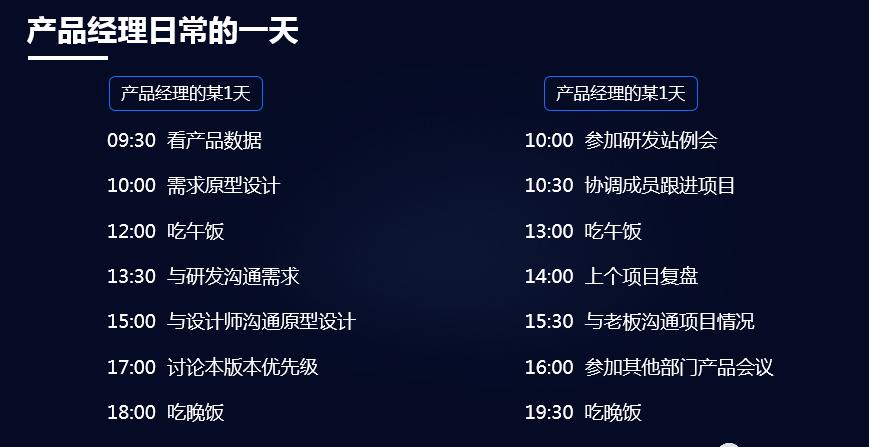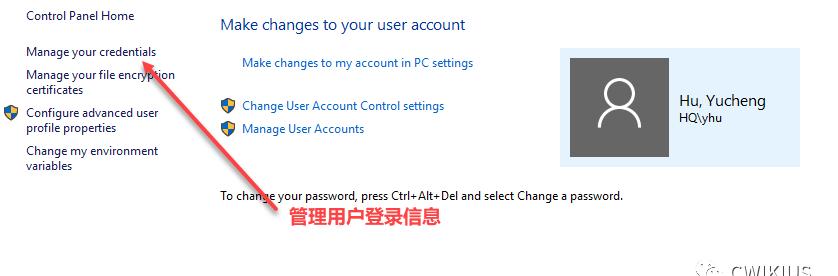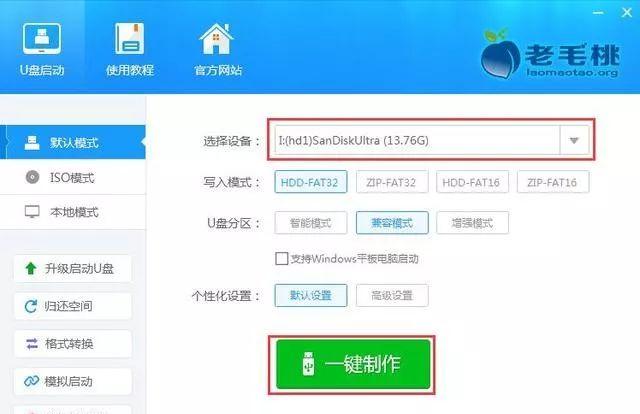在Word文档中输入分数,我不会,同事说只需手写就能自动生成
大家好,我是 exar 从 0 到1。今天跟大家分享一下我们如何在 word 文档中输入分数,这个也是一个粉丝提问的问题。相信很多人在 word 文档中输入分数都是先输入一个分子,然后输入斜杠再输一个分母,大多数人都是利用这个形式来输入分数的。但是这个粉丝在文档规范中要求必须输入这样竖向的分数显示方式,它尝试了很多方法都没有解决,这个操作其实非常简单。下面我们来看一下它是如何设置的。

想要在 word 文档中输入分数,我们就必须使用插 2 公式来实现。首先我们需要点击一下插入,然后在右侧找到公式,选择最下方的插入新公式,这样的话就会插一个控件,我们在上方找到结构,然后点击一下分式。这个就是分数分数如果四种显示方式,一般我们选择前两种,先点击下。
第一种它是上下输入,我们只需要在虚线框中输入对应的分子以及分母就可以了,这样的话一个分数就输入完毕了。如果说我们想要输入一个式子,需要在后面再输入一个加号。然后就去点击一下插入的公式来插入一个分数,我们需要在加号的前扣各树叶空格,让它留有余量,这样的话更加好看。这个是第一种方法。
第二种方法我们可以使用墨迹公式,它的操作非常简单,我们只需要手写就可以了。同样的也是点击插入找到公式,选择为墨迹公式,我们点击一下,这个时候我们只需要在这个黄色区域中输入分数就可以了。比如在这里我们输入2/3,然后加上1/7,让它等于 21 分支17,这样的话就会在上方识别到我们输入的分数。如果说识别不正确,我们可以点击下选择和更正。然后在书写的位置中,我们点击下这个3,选择一个正确的符号就可以了,它就会自动的发生变化。
最后我们只需要点击插入,就可以把这个式子插入到 word 文档中了。我们还可以点击这个小三角来更改下它的显示方式。比如在这里我们点击一下,然后设置为线性,这样的话就会横向的显示,想要恢复也非常简单。我们只需要点击下分数,然后设置为专用就可以了。以上就是我们在 word 文档中输入分数的方法怎么样?你学会了吗?我是 Excel 2,从 0 到 1 关注我,持续分享更多办公技巧。
#电脑技巧#知道怎么打分数线吗?知道怎么打根号吗?知道怎么打绝对值吗?呵呵,WORD就自带了一个公式编辑器,在工具——自定义的“命令”选项卡中,选择“插入”类别,然后在右边的命令中就可以找到“公式编辑器”啦,按住它就可以拖到工具栏上,就可以输入几乎所有的数学符号了,哈哈。
Word中的分数线怎么打出来?
第一种:1、打开WORD后,按住CTRL 键 F9 键 ,在弹出的大括号中输入EQ \F(*,*)(注意在EQ的后面有一个空格,斜杠是反斜杆,中逗号左边输入数字的是分子逗号右边输入的数字是分母)。
2、编辑完成后,选中该代码,按F9 键,就出现了分数形式。
3、如果要在文档中多次输入分子,只要复制任意一个分数到需要输入的地方粘贴,然后选中该分数,右击,点‘切换域代码’ ,然后编辑代码里面的分子与分母,编辑完成后,选中该代码,按F9 键,就出现了新的分数。
第二种:你如果在安装了公式编辑器的情况下,可以用插入-对象-公式,然后点击就可以根据需要输入分数.但是如果你在电脑中没有安装公式编辑器的话,还必须先把公式编辑器安装了才能输入如分数、根号、带分数等数学符号。具体办法如下:准备好OFFICE安装盘,然后打开word,在word的标题栏右方空白处点击右键,弹出菜单中点击“自定义”,然后点“命令”,在“命令”中点“插入”,然后在“插入”中找到“公式编辑器”,左键点住不松手拉到打开的word文档的标题栏上放开。
然后你点击这个公式编辑器,提示你插入安装盘,你照提示办就行了。以后,你要用时只需直接点击公式编辑器就可以了。第三种:插入=》域1、弹出的窗口左边类别选“等式和公式”右边域名选“Eq”
2、点击窗口下面的“选项”按钮3、在弹出的窗口中“开关”列表中选择“\F(,)”点击右边的按钮“添加到域”
4、在下侧的域代码框中应该显示为“EQ \F(,) ”
5、在 EQ \F(,)中逗号左边输入数字的是分子逗号右边输入的数字是分母。点击“确定”就输入到word中了如果在word中没有显示分数,选中域代码,右键选择“显示域代码”就可以了。其实在第一次使用后,以后可以直接使用快捷方式。